Excel数据表中如何快速插入下拉列表
作者:一只团团 •更新时间:2024-04-26 07:50:36
Excel作为一款功能强大的电子表格软件,在日常工作和数据处理中扮演着重要的角色。其中,插入下拉列表是一个常见且实用的操作,可以有效提高数据输入的准确性和效率。接下来,让我们一起探讨如何在Excel数据表中快速插入下拉列表。
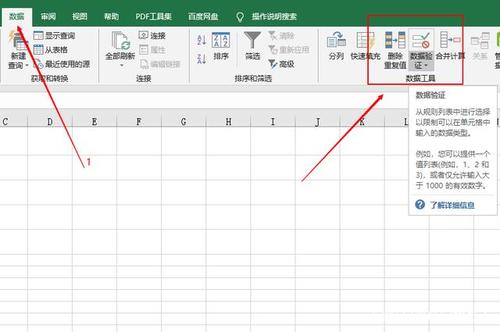
打开Excel并选中需要插入下拉列表的单元格
首先,打开你需要进行操作的Excel数据表。在表格中选中你希望插入下拉列表的单元格,然后点击菜单栏中的“数据”选项。
选择数据菜单中的插入下拉列表功能
在“数据”菜单中,可以找到“数据工具”分组下的“数据验证”命令。点击“数据验证”,在弹出的下拉菜单中选择“数据验证”,这将打开“设置数据验证”对话框。
在对话框中手动输入下拉选项
在打开的“设置数据验证”对话框中,选择“允许”下拉菜单中的“列表”选项。在“源”框中手动输入你希望显示为下拉列表选项的内容,也可以通过点击表格选择按钮来指定一个区域作为下拉列表的选项来源。
点击确定,完成下拉列表的插入操作
在设置完下拉列表的选项后,点击“确定”按钮应用更改。此时,你会发现选定的单元格中已经出现了一个下拉箭头,点击该箭头即可看到你预设的下拉选项列表。至此,成功在Excel数据表中插入下拉列表的操作就完成了。
结语
通过以上简单的几个步骤,你可以快速而方便地在Excel数据表中插入下拉列表,从而优化数据输入流程,避免错误并提高工作效率。希望本文能够帮助到你,让你在使用Excel时更加得心应手!
本文由用户上传,如有侵权请联系删除!

